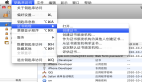Xcode 3.2.5免证书开发调试教程是本文要介绍的内容,在这里弱弱的提醒一下,XCode 4.0目前尚未测试过,仅供参考。来看详细内容。
Xcode进行破解后,接合越狱的iPhone或iPad, 即可免官方证书开发调试了!目前测试对于***的iOS 4.2 SDK/iOS 4.2.1 SDK的Xcode 3.2.5一样适用!当然,对iOS 3.2.2/iOS 4.1 SDK的Xcode 3.1.2同样保持兼容。
生成本机证书
应用程序->实用工具->钥匙串访问
菜单:钥匙串访问->证书助理->创建证书, 然后按以下图片顺序操作即可:
Xcode 3.2.5免证书开发调试_打开创建证书菜单
Xcode 3.2.5免证书开发调试_输入证书名称iPhone Developer并选择覆盖默认值
Xcode 3.2.5免证书开发调试_确定继续
Xcode 3.2.5免证书开发调试_输入序列号有效期,有效期不要超过365天
Xcode 3.2.5免证书开发调试_输入电子邮件地址
Xcode 3.2.5免证书开发调试_输入密钥对信息
Xcode 3.2.5免证书开发调试_密钥使用扩展扩展选择:签名
Xcode 3.2.5免证书开发调试_已扩展的密钥使用扩展选择:代码签名
Xcode 3.2.5免证书开发调试_基本约束扩展不选择
Xcode 3.2.5免证书开发调试_主题备用名称扩展输入RFC822名称,填入邮箱名即可
Xcode 3.2.5免证书开发调试_用于该证书的位置选择钥匙串类型为登录
Xcode破解
保证Xcode处于关闭状态,命令行终端,复制粘贴下面的代码:
- #!/bin/bash
- cd /Developer/Platforms/iPhoneOS.platform/Developer/Library/Xcode/Plug-ins/iPhoneOS\ Build\ System\ Support.xcplugin/Contents/MacOS/
- dd if=iPhoneOS\ Build\ System\ Support of=working bs=500 count=255
- printf "\x8f\x2a\x00\x00″ >> working
- dd if=iPhoneOS\ Build\ System\ Support of=working bs=1 skip=127504 seek=127504
- /bin/mv -n iPhoneOS\ Build\ System\ Support iPhoneOS\ Build\ System\ Support.original
- /bin/mv working iPhoneOS\ Build\ System\ Support
- chmod a+x iPhoneOS\ Build\ System\ Support
然后复制粘贴下面的代码到命令行终端:
- mkdir /Developer/iphoneentitlements30
- cd /Developer/iphoneentitlements30
- curl -Ohttp://www.alexwhittemore.com/iphone/gen_entitlements.txt
- mv gen_entitlements.txt gen_entitlements.py
- chmod 777 gen_entitlements.py
- ./gen_entitlements.py
执行完脚本后修改”/Developer/Platforms/iPhoneOS.platform/Info.plist”文件,做如下修改:
新增如下两项(告知项目编译无需证书):
- PROVISIONING_PROFILE_ALLOWED = NO
- PROVISIONING_PROFILE_REQUIRED = NO
然后将该文件中所有的”XCiPhoneOSCodeSignContext”替换为”XCCodeSignContext”,即去掉中间的”iPhoneOS” 。如果不进行此步,编译Device Release版本时會报错:
- Code Sign error: a valid provisioning profile matching the application's Identifier 'com.yourcompany.xxxx' could not be found
打开Xcode,打开你的项目,Project->>Edit Project Setting,选择”Build”页面,Configurations和Show都选择All,找到Code Signing Identity项,并将”Code Signing Identity”及其子项都赋值为”Don't Code Sign”
然后找到你项目的xxx-Info.plist文件,添加”SignerIdentity”项,其值为”Apple iPhone OS Application Signing”.保存。
Xcode破解完成,或者更准确的讲,是配置完成!
Xcode真机调试
将 iPhone接入电脑,在Xcode的Window/Organizer中会侦测到你的iPhone.查看iPhone和你的Xcode识别正常后退出Organizer,选择编译环境为”iPhone Device-4.2|Release”,点击”Build and Go”,期间会出现让我们选择签名证书,点选”允许”后,等待你的iPad/iPhone屏幕点亮就ok了。
你的程序会自动下载到你的iPhone中,可以进行真机调试了
Xcode升级破解
如果是在原Xcode的版本上升级到3.2.5,并且之前已经破解过,那么只需要再做如下步骤即可:
新增如下两项(告知项目编译无需证书):
- PROVISIONING_PROFILE_ALLOWED = NO
- PROVISIONING_PROFILE_REQUIRED = NO
然后将该文件中所有的
- ”XCiPhoneOSCodeSignContext”
- 替换为
- ”XCCodeSignContext”
即去掉中间的”iPhoneOS” 。如果不进行此步,编译Device Release版本时會报错:
- Code Sign error: a valid provisioning profile matching the application's Identifier 'com.yourcompany.xxxx' could not be found
小结:Xcode 3.2.5免证书开发调试教程的内容介绍完了,希望本文对你有所帮助!